
L'uso di un simulatore è spesso complesso, soprattutto all'inizio, in quanto le opzioni da impostare sono numerose e non sempre l'intuito aiuta. In questa pagina viene presentato l'uso elementare (nota 4) con circuiti in corrente continua. Consiglio di seguire passo-passo le indicazioni di seguito fornite.
Il programma descritto in questa pagina (MPALB Mindi, versione "personalizzata" di SIMetrix/SIMPLIS Elements) può essere scaricato gratuitamente in versione demo dal sito del produttore. In questa pagina è descritto MPLAB Mindi, versione gratuita "personalizzata" da Microchip e senza alcune delle limitazioni presenti nella versione demo; può essere scaricato attraverso questo link, direttamente dal sito Microchip.
Occorre innanzitutto creare lo schema di tipo SIMetrix:
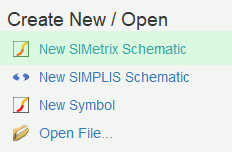
I componenti si disegnano e si modificano in modo piuttosto intuitivo usando le icone di seguito evidenziate a colori. Altre caratteristiche possono essere modificate usando il tasto destro del mouse oppure con un doppio click (nota 1).
![]()
I collegamenti tra i componenti (wire) si creano semplicemente cliccando con il mouse sul punto di arrivo/partenza e trascinando.
Per poter simulare il circuito è obbligatorio inserire un punto di riferimento, simboleggiato dal simbolo di terra (nota 2).
Le sonde (probe) permettono di misurare tensioni e correnti (ed altre grandezze, qui non trattate).
Sono presenti due tipologie di sonde:
In questa pagina useremo le quattro sonde evidenziate nell'immagine seguente da un punto rosso (per le tensioni) oppure verde (per le correnti, tutte accessibili attraverso l'apposita voce di menu Probe.
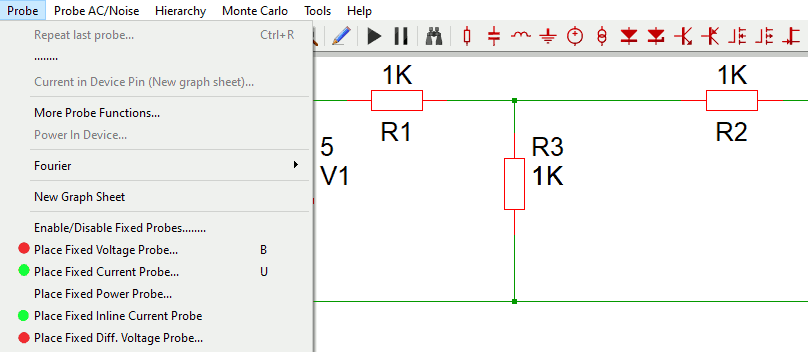
Cominciamo dall'ultima delle sonde sopra evidenziate. Essa permette di misurare la tensione tra due punti qualsiasi del circuito; è caratterizzata da due morsetti, uno indicato come + (corrispondente alla "punta" della freccia che indica la tensione oppure al puntare rosso del voltmetro) e l'altro come - (corrispondente alla "coda" oppure al puntale nero del voltmetro).
La figura seguente mostra come misurare la tensione ai capi di D1, a sinistra come appare in uno schema disegnato a mano, a destra in SIMetrix :
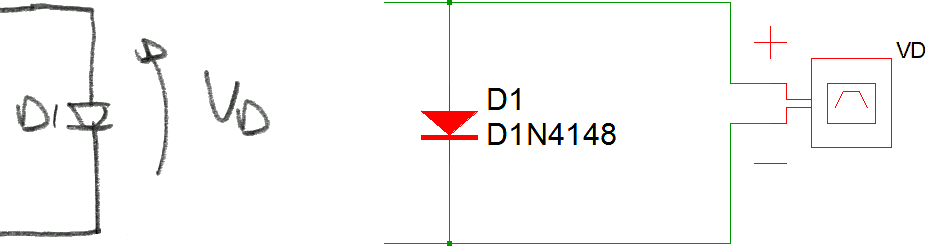
L'uso di questa sonda è simile a quella dell'oscilloscopio
ed è schematizzata con il simbolo  . La sonda corrisponde alla "punta"
della freccia che indica la
tensione mentre la coda non è disegnata ed è sottointeso il suo
collegamento a terra.
. La sonda corrisponde alla "punta"
della freccia che indica la
tensione mentre la coda non è disegnata ed è sottointeso il suo
collegamento a terra.
La figura seguente mostra come misurare la tensione tra anodo e catodo di D1, in modo analogo a quanto mostrato nel paragrafo precedente:
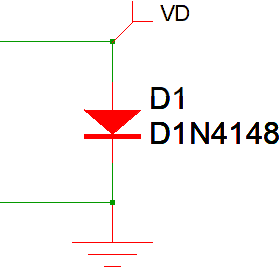
In pratica permette, su alcuni componenti, le stesse misure delle sonde differenziali, ma in modo più compatto da disegnare.
Questo tipo di sonda permette di misurare la corrente che attraversa un filo, come di seguito mostrato:
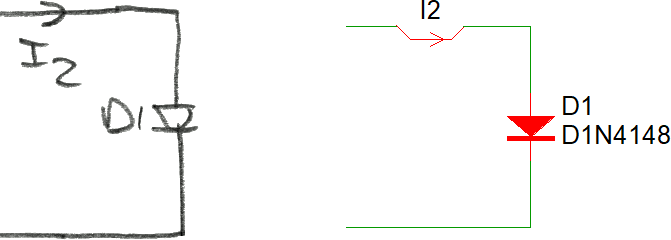
Per misurare la corrente con questo tipo di sonda occorre collegarla direttamente al pin del componente in cui la corrente entra, esattamente nel punto in cui il filo verde diventa rosso. Il cerchio è parte del simbolo della sonda e permette di distinguere una sonda di tensione da una di corrente.
L'immagine seguente mostra come misurare la stessa corrente I2 della figura precedente, qui entrante nel diodo:
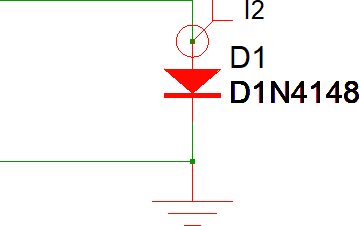
Si noti che, mettendo la sonda dove la corrente esce dal componente, (sul catodo, in questo caso), la corrente misurata ha lo stesso modulo, ma segno opposto.
In pratica questa sonda di corrente permette le stesse misure delle sonde di corrente inline in modo più compatto, ma, forse, meno intuitivo.
Prima di proseguire è utile osservare l'immagine di apertura di questa pagina e confrontarla con quella di apertura della pagina Principi di Kirchhoff: laboratorio.
Dopo aver disegnato il circuito con le relative sonde di tensione e corrente possiamo simulare il circuito, cioè "accenderlo" e poter così effettuare le misure.
In genere i simulatori permettono più modalità di simulazione. Quella qui mostrata è indicata come Transient e produce come risultato una serie di grafici con l'andamento delle grandezze in funzione del tempo. Nel caso del circuito che apre questa pagina, questi grafici saranno rette orizzontali, dato che nessuna delle grandezze cambia nel tempo.
Per attivare la simulazione occorre selezionare la voce di menù Simulator → Choose Analysis (oppure premere F8):
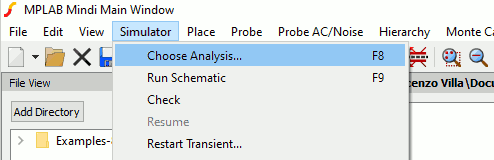
Selezionare quindi il flag alla voce Transient sulla destra e specificare un Stop time (nota 3):
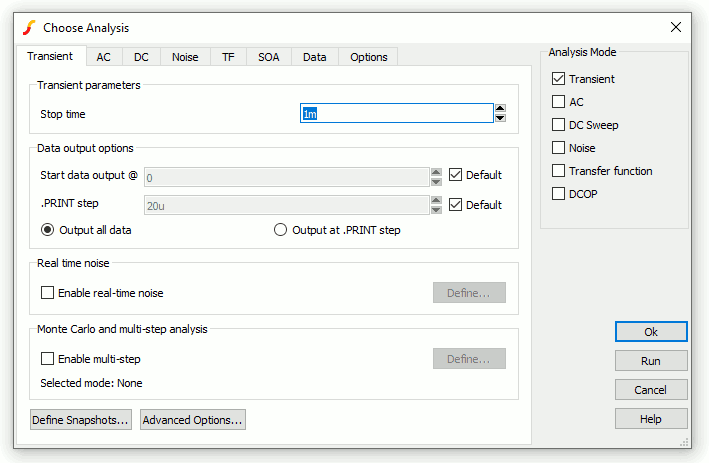
Per avviare le simulazione occorre cliccare su Run oppure Simulator → Run Schematic oppure F9. La simulazione andrà nuovamente eseguita ad ogni modifica del circuito.
Il risultato è costituito da un grafico simile a quello di seguito riportato:
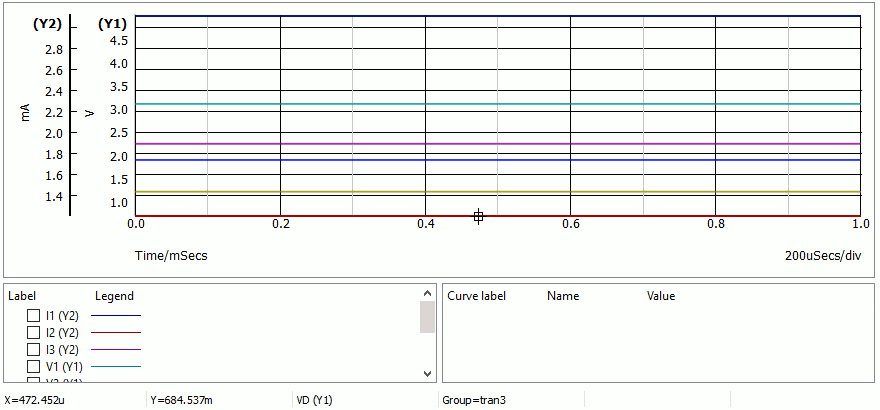
Per leggere il risultato è possibile:
 si incolla
alla linea ed valore di X (tempo in millisecondi, in questo contesto non
rilevante) e Y (684.535m, indica una tensione in quanto riferito
all'asse Y1) è mostrato nell'ultima riga visibile in
figura)
si incolla
alla linea ed valore di X (tempo in millisecondi, in questo contesto non
rilevante) e Y (684.535m, indica una tensione in quanto riferito
all'asse Y1) è mostrato nell'ultima riga visibile in
figura)

Data di creazione di questa pagina: gennaio 2021
Ultima modifica: 17 ottobre 2022
Appunti scolastici - Versione 0.1032 - Maggio 2025
Copyright 2012-2025, Vincenzo Villa (https://www.vincenzov.net)
Creative Commons | Attribution-ShareAlike 4.0 International (CC BY-SA 4.0)